鍵盤上的 Fn 鍵基本上類似於 Shift 和 CapsLock 按鈕。如果您經常創建文檔,您就會知道它們是如何工作的:按住Shift 可以將一兩個字母大寫,然後鬆開它可以快速返回到小寫字母,而單擊CapsLock 可以讓您以大寫形式編寫整個句子,而無需按住另一個鑰匙。
這就是 Fn 與 F1 到 F12 標準功能鍵一起使用的方式。在不使用 Fn 的情況下按下其中一個按鍵,您可以使用提高工作效率的標準命令:音量或亮度調整、靜音、啟動/停用藍牙或 Wi-Fi、播放媒體等等。另一方面,將 F1 到 F12 鍵與 Fn 混合可讓您存取這些鍵的備用命令。如果您想立即返回功能鍵的標準用途,可以放開對該 Fn 按鈕的按住。
同時,在 Windows 10 或 11 中鎖定 Fn 鍵會永久地將功能鍵置於其備用命令中,直到鎖定已停用。鎖定時,您也可以按 Fn 鍵快速存取功能鍵的標準指令:就像鍵盤處於 CapsLock 時發生的情況一樣,並且您使用 Shift 鍵入小寫字母。
鎖定和解鎖 Fn 鍵取決於您使用的計算機,或者俱體而言,取決於您的 PC 品牌。並且並非所有電腦的 F1 到 F12 的所有命令都相同,並非所有鍵盤也具有相同的專用於鎖定和解鎖 Fn 鍵的鍵。值得慶幸的是,有許多方法可以做到這一點。
鎖定 Fn 鍵的最簡單方法是使用鍵盤。但是,這是許多計算機各不相同的地方,因為並非所有計算機都具有此功能。
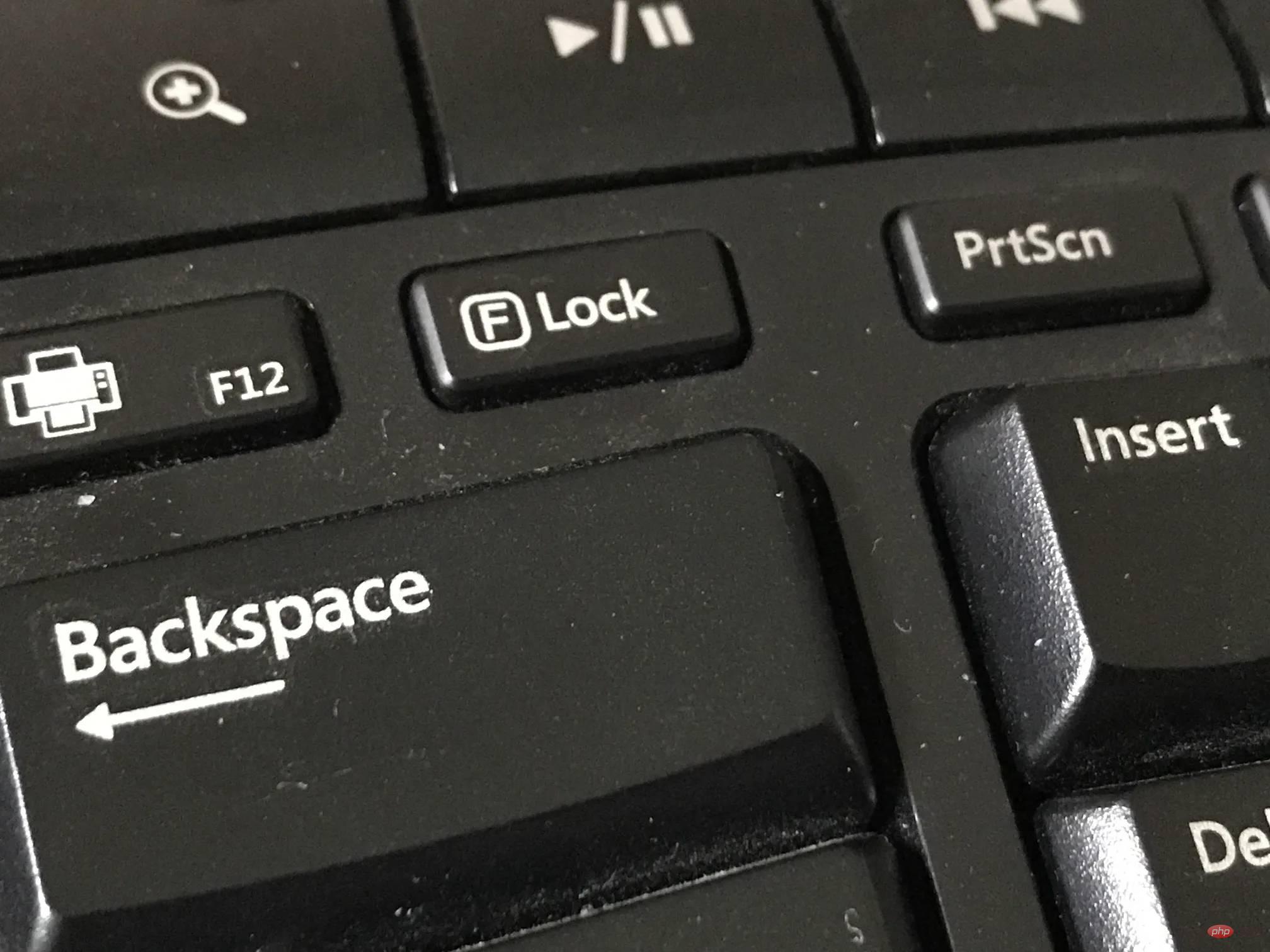
使用鍵盤鎖定 Fn 鍵的一種方法是透過 F Lock 鍵,您只需按下該鍵即可在標準命令和備用命令之間切換。擁有它的鍵盤通常有一個光信號來指示 F Lock 鍵是否已啟動。
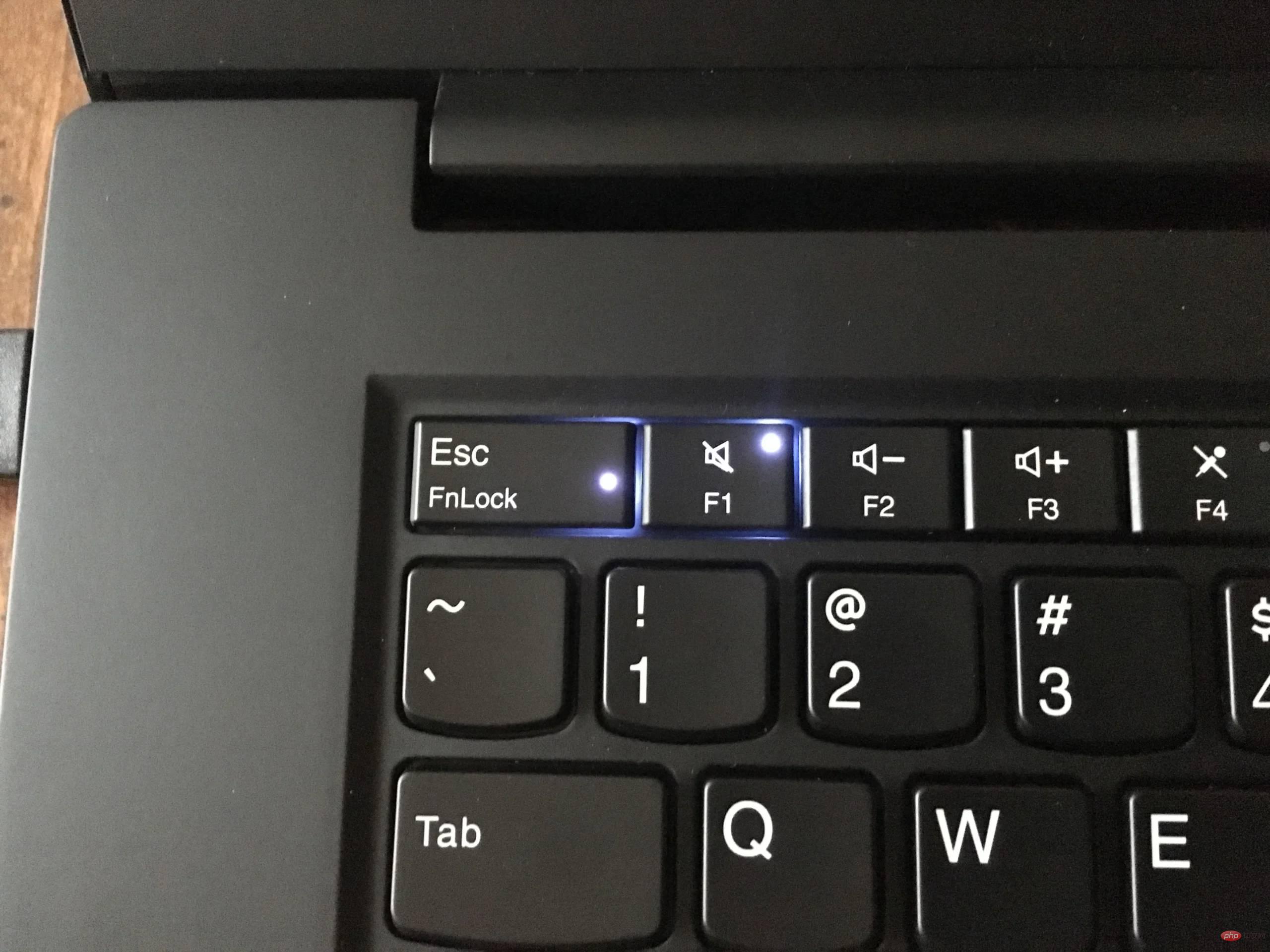
如果您沒有 F Lock 鍵,您可以尋找“FnLock”,它有時也以掛鎖的形式出現,上面寫有 Fn。有時,FnLock 或圖示會與 Esc 鍵一起列印,但在某些製造商中,它位於 Shift 或 CapsLock 鍵中。只要先按住 Fn 鍵,然後按 FnLock 或掛鎖圖示。這將激活鎖。要反轉它,只需再次按住 Fn 鍵,然後按 FnLock 或掛鎖圖示。
To launch your Mobility Center, you can simply press Win X or right-click on the Windows icon to open the Quick Access Menu on your Windows 10 和 11. When the option appears, look for the Mobility Center and select it. 這將開啟一個窗口,並向您顯示PC 的一些控制項。尋找“功能鍵行”部分。你會在那裡看到一個下拉式選單,點擊它會讓你在「功能鍵」或「多媒體鍵」之間進行選擇。選擇前者會鎖定 Fn 鍵,而後者會為您提供標準指令。
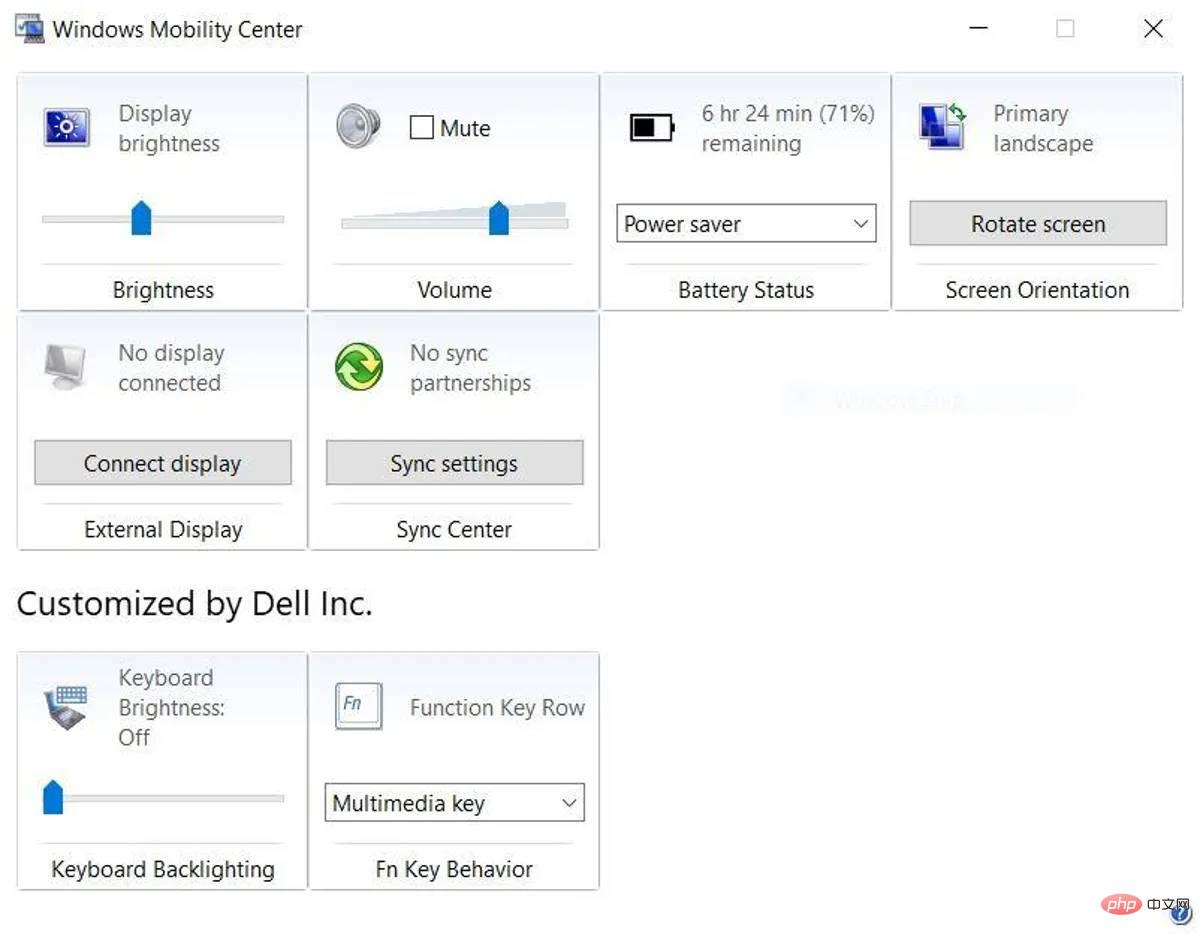
您可以隨時開啟 Windows 行動中心,以這種方式鎖定或解鎖 Fn 鍵。但請注意,並非所有計算機都具有此功能。您的 PC 始終可以向您顯示行動中心,但您會注意到某些功能鍵行部分不存在。
BIOS(某些PC 上的UEFI)是一個有用的工具,可讓您以多種方式配置電腦的硬體功能,它可以做的一件事是鎖定和解鎖Windows 10 和11 上的Fn 鍵。進入這個低階軟體的方法有很多,最簡單的方法是點擊開始按鈕,點擊電源圖標,然後在點擊重新啟動時按住 Shift 鍵。看到具有不同選項的藍色畫面後,請前往故障排除 > 進階選項 > UEFI 韌體設定。選擇重新啟動,您的電腦將重新啟動並自動進入 BIOS。
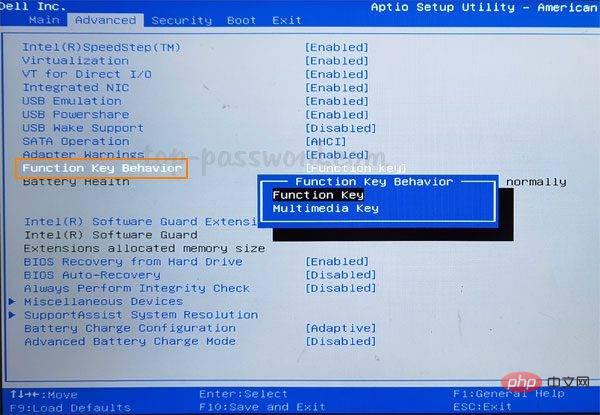
在 BIOS 中,您將無法使用滑鼠,但鍵盤的遊標鍵應該可以讓您導航該工具。轉到主選項卡,然後尋找“功能鍵行為”選項並選擇它。在將出現的新選項中,選擇功能鍵以啟動 Fn 鎖定。之後,按 F10 儲存變更並選擇 Yes 確認提示。
以上是在 Windows 10 和 11 中鎖定和解鎖 Fn 鍵的不同方法的詳細內容。更多資訊請關注PHP中文網其他相關文章!




